【Excel・エクセル】ピボットテーブルのデータを更新する方法

ピボットテーブルの元データを編集したけど、ピボットテーブルに反映されないよ?

元データを変えたら、ピボットテーブルを更新しないといけないんよ。
- ピボットテーブルの更新は「右クリック」→「更新」
- データの追加は「ピボットテーブル分析タブ」→「データソースの更新」
- ファイルを開いた時に自動更新もできる
【Excel・エクセル】ピボットテーブルの更新方法
コースごとの評価をまとめた表を元に、ピボットテーブルを作成しました。
この表が元データです。
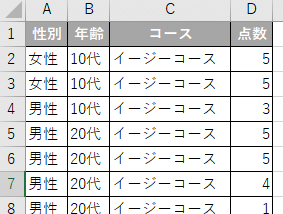
元データから年代別にどのコースの評価が高かったのか、ピボットテーブルで出してみました。
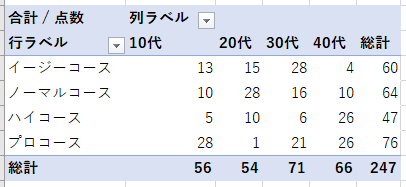
ピボットテーブルの更新1、データの更新・削除
で、ここからが本題です。
10代のイージーコースの点数を、1か所500にしてみました。
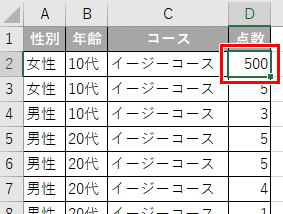
しかし、なんということでしょう。
ピボットテーブルには反映されず、全く変わっていないではありませんか!
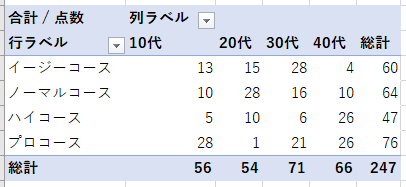

匠の技……
修正した元データをピボットテーブルに反映させるには、どうすればいいのでしょうか。

ピボットテーブルを新しく作り直す!

それでもいいけど、ピボットテーブルの更新をする方が早いんよ。
元データを変更したら、ピボットテーブルを更新してあげましょう。
ステップ1
まず、更新したいピボットテーブルをクリックします。
ピボットテーブル内なら、どこでもいいですよ。
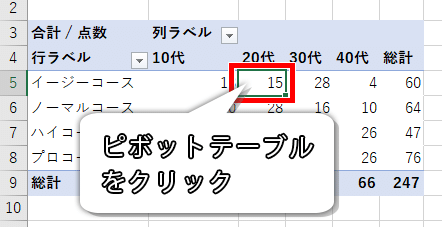
ステップ2
「ピボットテーブル分析」→データのところにある「更新」をクリックしてください。
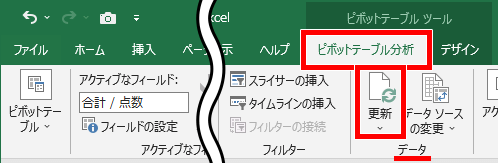
完了!
無事ピボットテーブルが更新され、元データの変更が反映されました!
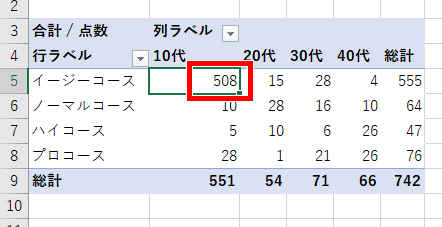

右クリックでも更新できるよ!
ピボットテーブルを右クリック→「更新」でも、ピボットテーブルを更新できます。
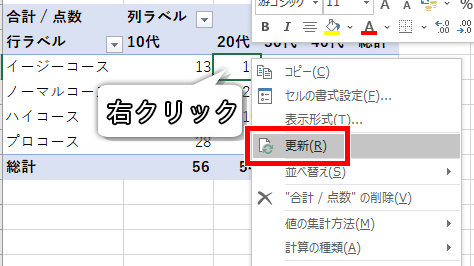
元データの更新や削除があったら、この方法でピボットテーブルを更新してください。
ピボットテーブルの更新2、データの範囲が増えた時
元データの行や列を追加した時は、先ほどの方法ではうまくいきません。
元データの最後に、50代の行を追加してみました。
同じようにピボットテーブルの更新を行うと……
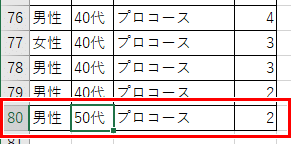
ピボットテーブルは変わらずでした。
元データの範囲を増やすと、更新ではダメなようですね。
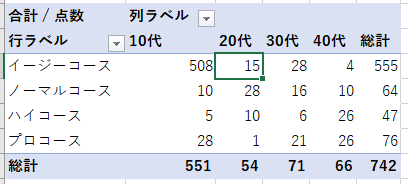
なぜかというと、ピボットテーブルを作成するとき、データ範囲を指定します。
データの追加が更新されないのは、この範囲外の出来事だからなんです。
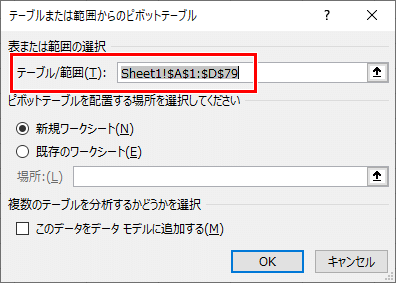

元データのデータ範囲を広げてあげるといいんよ!
ステップ1
まず、更新したいピボットテーブルをクリックします。
ピボットテーブル内なら、どこでもいいですよ。
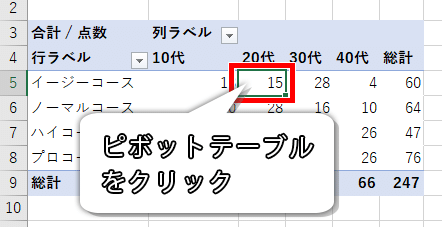
ステップ2
「ピボットテーブル分析」→データのところにある「データソースの更新」をクリックしてください。
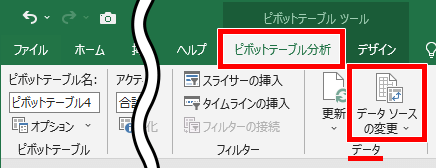
ステップ3
データ範囲を指定する画面に切り替わります。
テーブル/範囲のボックスに、追加したセル範囲を加えて「OK」をクリックします。
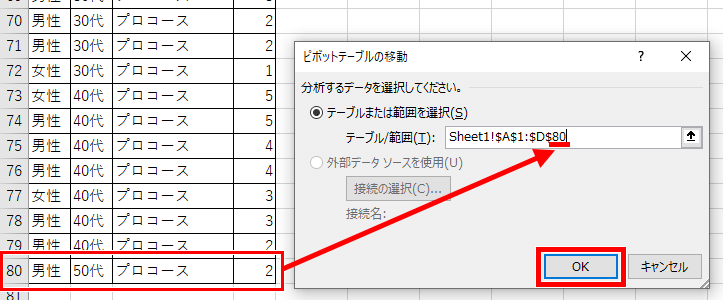
完了!
無事、追加した50代のデータがピボットテーブルに反映されました。
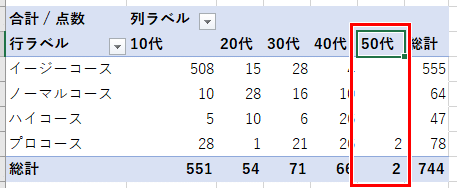
元データがテーブルの場合
データを追加したら「データソースの更新」を使うといいのですが、1つ例外があります。
元データがテーブルだった場合は「更新」でOKなんです。
なぜならデータの範囲がセル範囲ではなく、テーブルになっているから!
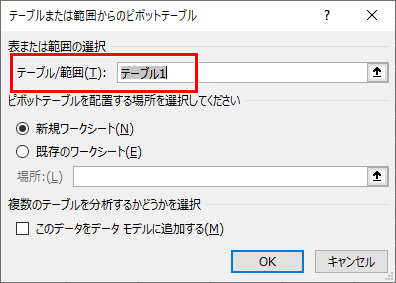

テーブルって?どうすればできるの?

詳しくは、こっちのページをチェックだ!
【Excel・エクセル】自動でピボットテーブルを更新する
ファイルを開いたら自動でピボットテーブルが更新される……なんてこともできますよ!
ステップ1
ピボットテーブルをクリックして、「ピボットテーブル分析タブ」→ピボットテーブルのところにある「オプション」をクリックします。
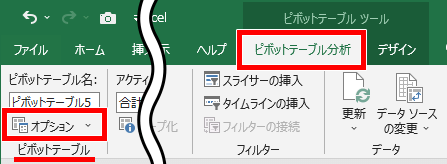
ステップ2
ピボットテーブルオプションダイアログボックスが出てきます。
以下の通り操作をしてください。
- 上のメニューから「データ」をクリック
- 「ファイルを開くときにデータを更新する」をクリックしてチェックを入れる
- 「OK」をクリック
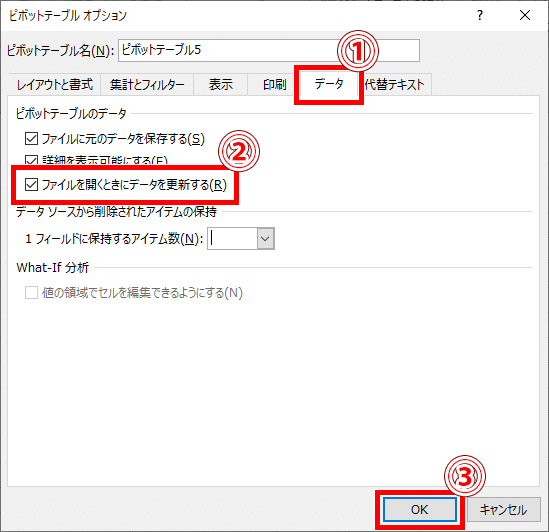
完了!
これで、エクセルファイルを開いたら自動的にピボットテーブルが更新されるようになりました!
元データを更新したら、ピボットテーブルの更新を忘れないようにしてくださいね!
それでは、お疲れさまでした!
- ピボットテーブルの更新は「右クリック」→「更新」
- データの追加は「ピボットテーブル分析タブ」→「データソースの更新」
- ファイルを開いた時に自動更新もできる





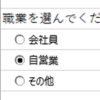

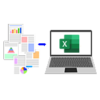
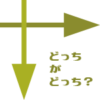

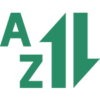
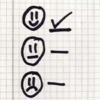


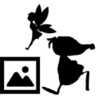








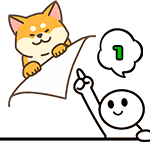









ディスカッション
コメント一覧
まだ、コメントがありません